Bestimmte Wörter in einer Zelle in Excel zählen
Dieser Artikel stellt eine Formel vor, um die Anzahl der Vorkommen eines bestimmten Wortes in einer Zelle in Excel zu zählen.

Wie zählt man bestimmte Wörter in einer Zelle in Excel?
Allgemeine Formel
=(LÄNGE(Zellenbez)-LÄNGE(WECHSELN(Zellenbez;Wort;"")))/LÄNGE(Wort)
Argumente
Zellenbez: Die Zelle enthält die Textzeichenfolge, in der Sie ein bestimmtes Wort zählen möchten.
Wort: Das spezifische Wort, das Sie zählen möchten. Es kann sein:
1. Das Wort in Anführungszeichen eingeschlossen;
2. Oder ein Verweis auf eine Zelle, die das Wort enthält.
Wie verwendet man diese Formel?
Hier ist eine Schritt-für-Schritt-Anleitung, um Ihnen zu helfen, die Formel in Excel anzuwenden.
Angenommen, Sie möchten die Anzahl der Vorkommen des Wortes „tool“ in Zelle B5 zählen, gehen Sie wie folgt vor.
Wählen Sie eine leere Zelle aus, kopieren Sie die folgende Formel hinein, um sofort das Ergebnis zu erhalten.
=(LÄNGE(B5)-LÄNGE(WECHSELN(B5;"tool";"")))/LÄNGE("tool")
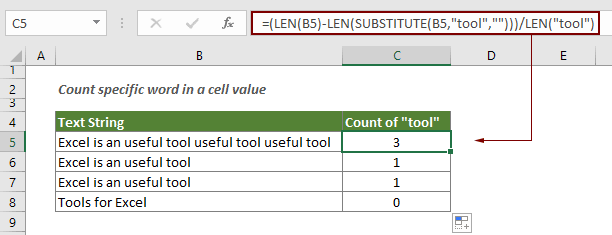
Tipps: Anstatt das Wort direkt in die Formel einzugeben, können Sie das Wort in einer bestimmten Zelle eingeben und dann diese Zelle in der Formel referenzieren. Sehen Sie sich die folgende Formel und den Screenshot an:
=(LÄNGE(B5)-LÄNGE(WECHSELN(B5;C5;"")))/LÄNGE(C5)
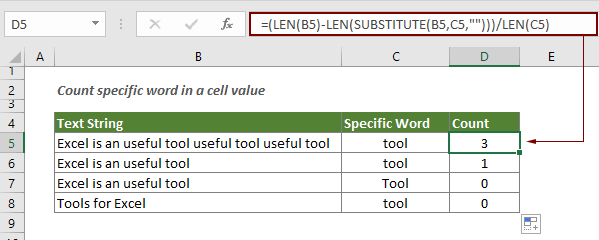
Hinweise:
- 1. Bitte ändern Sie die Zelle B5 und das Wort „tool“ entsprechend Ihren Bedürfnissen;
- 2. Wenn das Wort nicht gefunden wird, wird 0 zurückgegeben;
- 3. Die Formel unterscheidet zwischen Groß- und Kleinschreibung;
- 4. Wenn Sie ein bestimmtes Wort in einer Zelle zählen und die Groß-/Kleinschreibung ignorieren möchten, verwenden Sie bitte die Funktion GROSS innerhalb von WECHSELN, wie in der folgenden Formel gezeigt:
- =(LÄNGE(B5)-LÄNGE(WECHSELN(GROSS(B5);GROSS(C5);"")))/LÄNGE(C5)

Wie funktioniert diese Formel
- 1. WECHSELN(B5;"tool";""): Die WECHSELN-Funktion entfernt das spezifische Wort „tool“ aus der ursprünglichen Textzelle B5;
- 2. LÄNGE(WECHSELN(B5;"tool";"")): Die LÄNGE-Funktion berechnet hier die Länge des Originaltextes in B5 ohne das spezifische Wort. Hier ist das Ergebnis 35;
- 3. (LÄNGE(B5)-LÄNGE(WECHSELN(B5;"tool";""))): Die obige Zahl (35) wird dann von der Gesamtlänge der Originaltextzeichenfolge (47) subtrahiert, und es ergibt sich das Ergebnis 47-35=12;
- Hier ist das Ergebnis 12 die Gesamtlänge des spezifischen Wortes „tool“ in der Originaltextzeichenfolge;
- 4. LÄNGE("tool"): Die LÄNGE-Funktion berechnet hier die Länge für „tool“ und gibt das Ergebnis 4 zurück;
- 5. 12/4: Schließlich wird die Gesamtlänge von „tool“ - 12 durch die Einzellänge von „tool“ - 4 geteilt und ergibt 3 als Ergebnis.
Verwandte Funktionen
Excel LÄNGE-Funktion
Die LÄNGE-Funktion gibt die Anzahl der Zeichen in einer Textzeichenfolge zurück.
Excel WECHSELN-Funktion
Die WECHSELN-Funktion ersetzt Text oder Zeichen innerhalb einer Textzeichenfolge durch einen anderen Text oder andere Zeichen.
Excel GROSS-Funktion
Die Excel GROSS-Funktion konvertiert alle Buchstaben eines bestimmten Textes in Großbuchstaben.
Verwandte Formeln
Vorkommen bestimmter Zeichen in einer Excel-Zelle zählen
Dieses Tutorial führt vor, wie man Formeln basierend auf den Funktionen LÄNGE und WECHSELN anwendet, um die Anzahl der Vorkommen eines bestimmten Zeichens in einer Excel-Zelle zu zählen.
Bestimmte Zeichen in einem Zellbereich zählen
Dieses Tutorial führt einige Formeln ein, um die Anzahl der Vorkommen eines bestimmten Zeichens in einem Bereich in Excel zu zählen.
Bestimmte Wörter in einem Bereich in Excel zählen
Dieser Artikel erklärt eine Formel, um die Anzahl der Vorkommen eines bestimmten Wortes in einem Zellbereich in Excel zu zählen.
Anzahl der Zeichen in einer Zelle in Excel zählen
Die Gesamtanzahl der Zeichen umfasst nicht nur alle Buchstaben, sondern auch alle Leerzeichen, Interpunktionszeichen und Symbole in der Zelle. Folgen Sie diesem Tutorial, um die Gesamtanzahl der Zeichen in einer Zelle mit der LÄNGE-Funktion in Excel einfach zu zählen.
Anzahl der Zeichen in einem Bereich in Excel zählen
Dieser Artikel erklärt eine Formel, um die Gesamtanzahl der Zeichen, die in einem Zellbereich in Excel erscheinen, zu zählen.
Die besten Office-Produktivitätstools
Kutools für Excel - Hilft Ihnen, sich von der Masse abzuheben
Kutools für Excel bietet über 300 Funktionen, sodass alles, was Sie benötigen, nur einen Klick entfernt ist...
Office Tab - Aktivieren Sie tabbed Lesen und Bearbeiten in Microsoft Office (inklusive Excel)
- In einer Sekunde zwischen Dutzenden offener Dokumente wechseln!
- Reduziert Hunderte von Mausklicks für Sie jeden Tag, verabschieden Sie sich von der Maushand.
- Steigert Ihre Produktivität um 50 % beim Anzeigen und Bearbeiten mehrerer Dokumente.
- Bringt Effiziente Tabs ins Office (inklusive Excel), genau wie bei Chrome, Edge und Firefox.
